Auftrag anlegen
Das Menü Auftrag anlegen ermöglicht es, auf Basis der vom Admin/Integrator angelegten Daten zu Behältern und Objekten neue Aufträge anzulegen.
Wählen Sie die erforderlichen Details aus und speichern Sie den Auftrag mit [Auftrag anlegen].
Hinweis für Admins/Integratoren:
Ausrufezeichen auf gelbem Kreis (![]() ) im Navigationsmenü zeigen, dass im entsprechenden Menü noch Angaben gemacht oder geprüft werden müssen, um den neu angelegten Auftrag korrekt ausführen zu können.
) im Navigationsmenü zeigen, dass im entsprechenden Menü noch Angaben gemacht oder geprüft werden müssen, um den neu angelegten Auftrag korrekt ausführen zu können.
Tipp: Aufträge am besten einmal an Morgen anlegen.
Zum Anlegen von Aufträgen in ivOS anmelden.

Projekt auf “Dauerlauf” stellen:
unter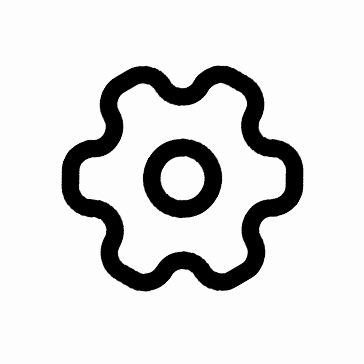 Einstellungen > Projekt > Auswahlliste “Projekt” den Eintrag “Dauerlauf” wählen.
Einstellungen > Projekt > Auswahlliste “Projekt” den Eintrag “Dauerlauf” wählen.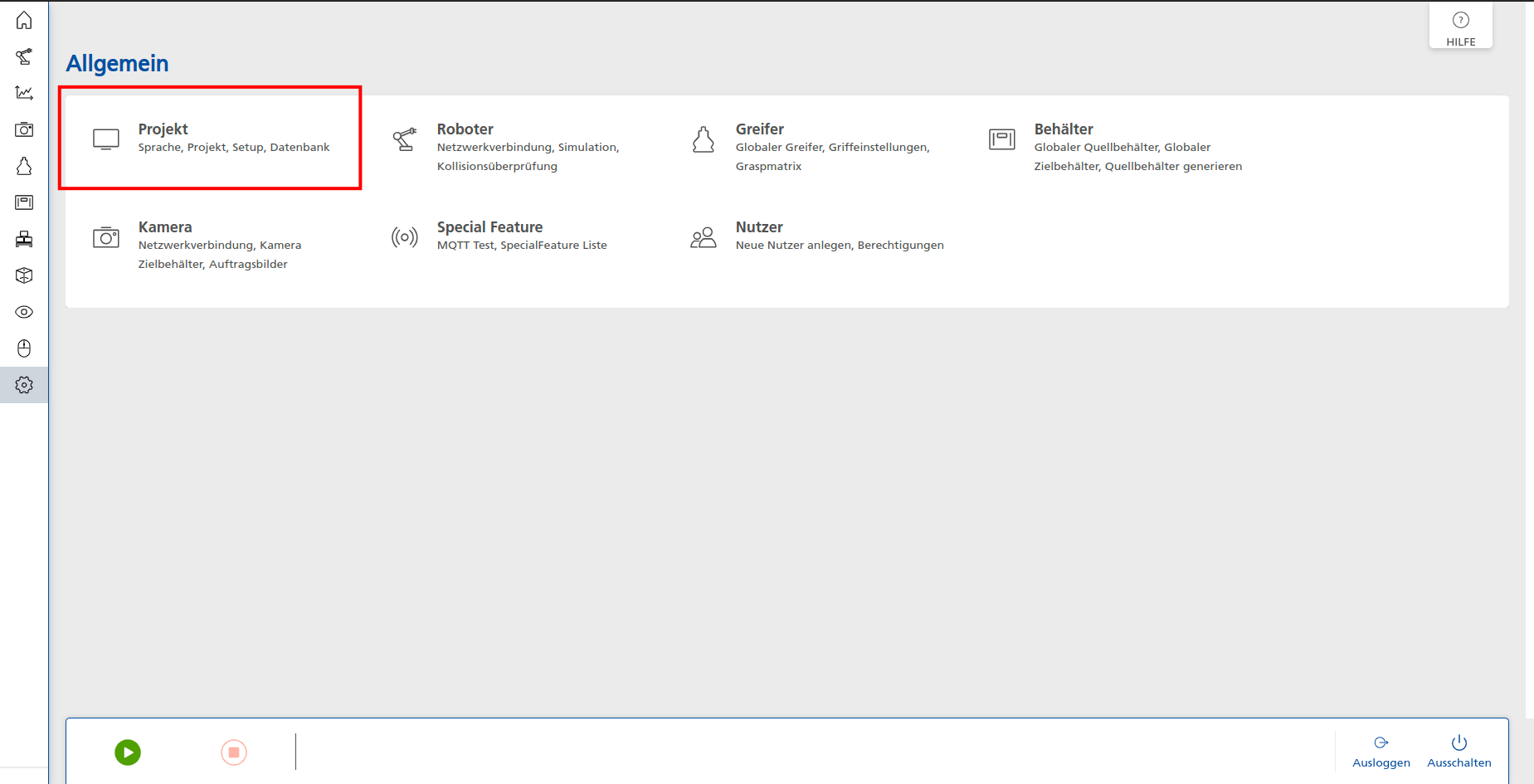
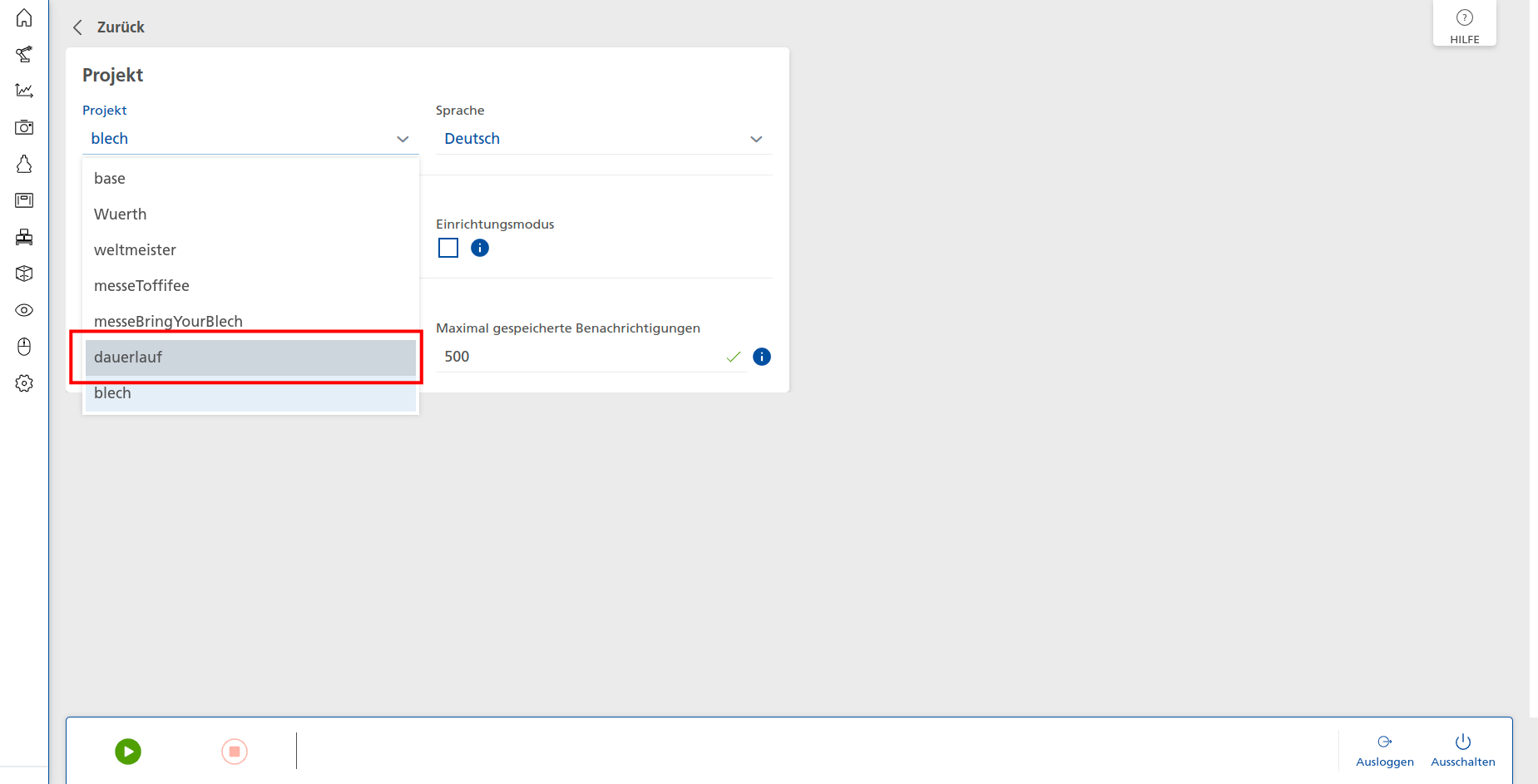
Zum Menü Start /
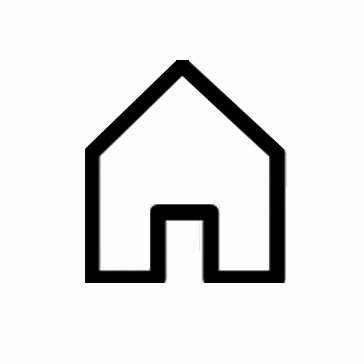 Auftragsverwaltung wechseln.
Auftragsverwaltung wechseln.Dort ca. 1000 Aufträge anlegen, Option “Behälter alternieren” aktivieren, “AutogenBlech” bei “Objekt” auswählen, einmal "BinR" und einmal "BinL" bei Quell- bzw. Zielbehälter:
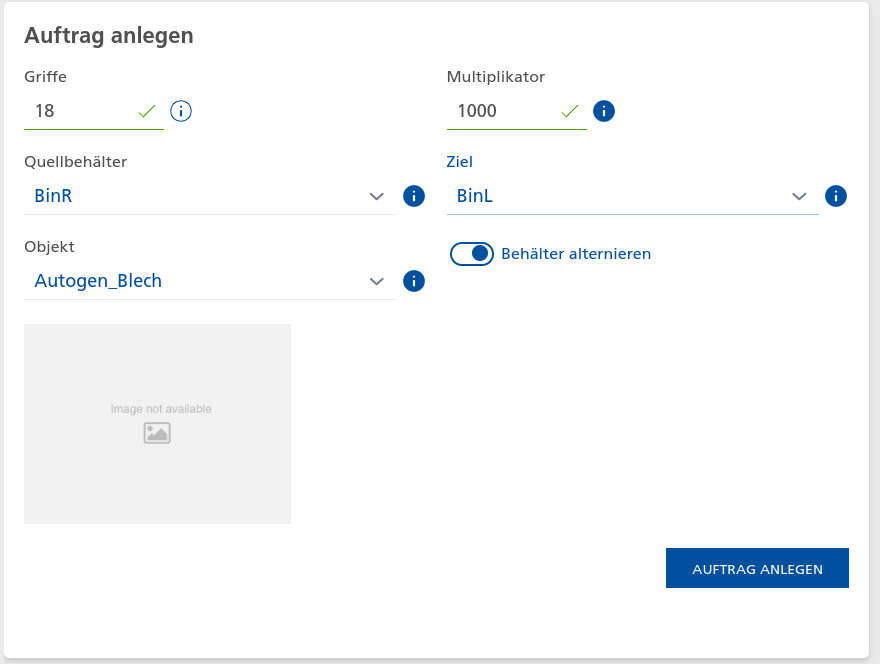
Dann [Auftrag anlegen] wählen.
Aus der ivOS Software abmelden.

